点击上方“Python爬虫与数据挖掘”,进行关注
回复“书籍”即可获赠Python从入门到进阶共10本电子书
今
日
鸡
汤
其间旦暮闻何物?杜鹃啼血猿哀鸣。
大家好,我是皮皮。
一、前言
这个事情还得从前几天在Python最强王者群【东哥】问了一个Python自动化办公处理的问题,需求倒是不难,一起来看看吧。
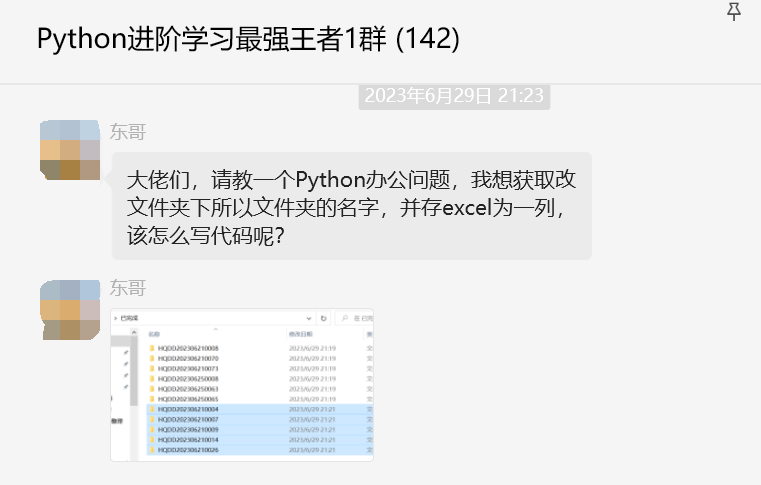
二、实现过程
这里【wangning】又给了一个答案,他自己之前整理的文章,不过需要自己稍微修改下才行。
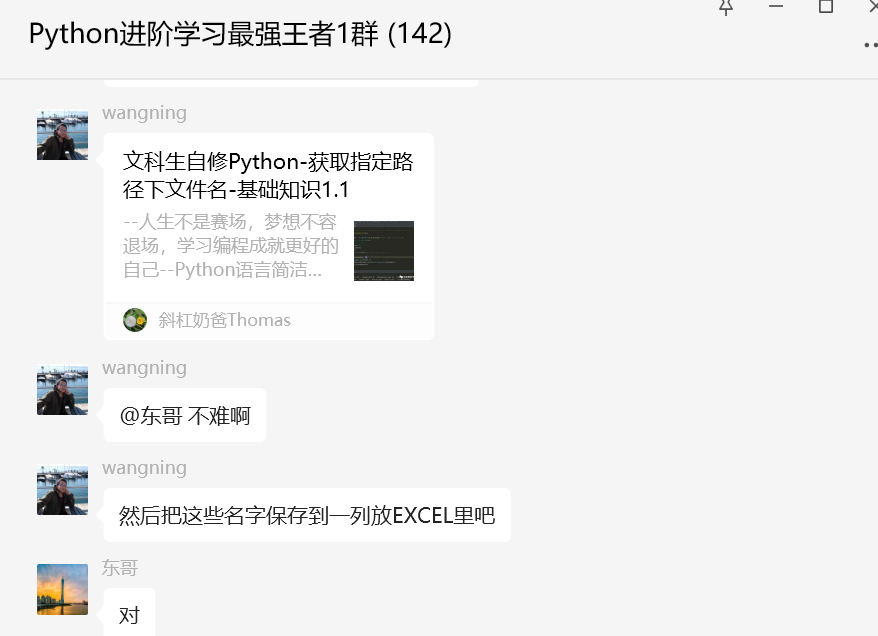
后来【魏哥】看到了,并且给出了如下代码:
# 可以使用Python中的os模块和openpyxl模块来实现获取指定目录下的所有文件夹名,并将文件夹名存储到excel文件中。以下是示例代码:
import os
from openpyxl import Workbook
# 设置指定目录路径
dir_path = r'C:\Users\Desktop\已完成'
# 获取所有子文件夹名
sub_dirs = [x[0] for x in os.walk(dir_path)]
# 将文件夹名存储到excel中
wb = Workbook()
ws = wb.active
for i in range(1, len(sub_dirs)):
ws.cell(row=i, column=1, value=sub_dirs[i])
# 保存excel文件
wb.save('sub_dirs_names.xlsx')
# 以上是示例代码,首先定义了需要获取文件夹名的目录路径,并使用os模块的walk方法遍历指定目录下的所有子文件夹。然后使用openpyxl模块创建一个excel文件,并将每个子文件夹名存储在excel的第一列中,最后保存excel文件到本地。这个代码来自zelinai,如此顺利地解决了粉丝的问题。
三、总结
大家好,我是皮皮。这篇文章主要盘点了一个Python自动化办公处理的问题,文中针对该问题,给出了具体的解析和代码实现,帮助粉丝顺利解决了问题。
最后感谢粉丝【东哥】提问,感谢【wangning】、【魏哥】给出的思路和代码解析,感谢【Ineverleft】等人参与学习交流。
【提问补充】温馨提示,大家在群里提问的时候。可以注意下面几点:如果涉及到大文件数据,可以数据脱敏后,发点demo数据来(小文件的意思),然后贴点代码(可以复制的那种),记得发报错截图(截全)。代码不多的话,直接发代码文字即可,代码超过50行这样的话,发个.py文件就行。
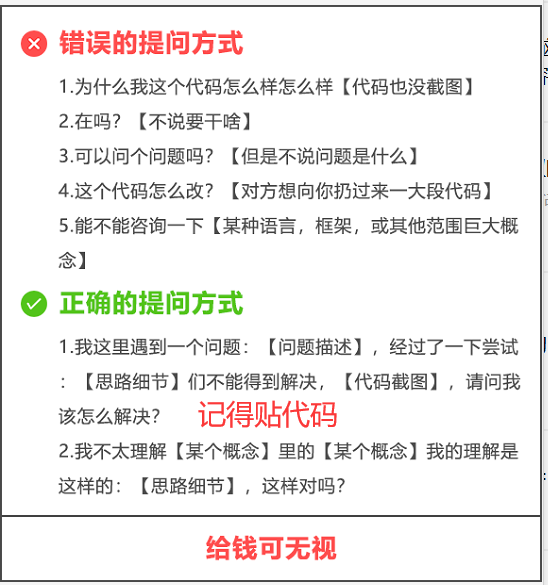
大家在学习过程中如果有遇到问题,欢迎随时联系我解决(我的微信:pdcfighting1),应粉丝要求,我创建了一些高质量的Python付费学习交流群和付费接单群,欢迎大家加入我的Python学习交流群和接单群!
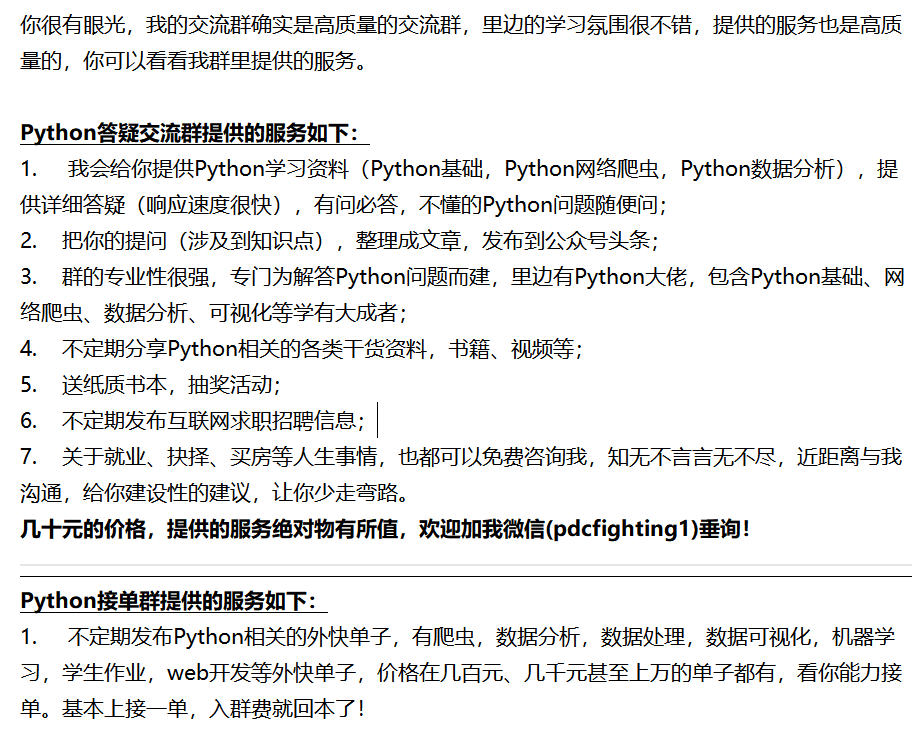
小伙伴们,快快用实践一下吧!如果在学习过程中,有遇到任何问题,欢迎加我好友,我拉你进Python学习交流群共同探讨学习。

------------------- End -------------------
往期精彩文章推荐:

欢迎大家点赞,留言,转发,转载,感谢大家的相伴与支持
想加入Python学习群请在后台回复【入群】
万水千山总是情,点个【在看】行不行
/今日留言主题/
随便说一两句吧~~






















 被折叠的 条评论
为什么被折叠?
被折叠的 条评论
为什么被折叠?








